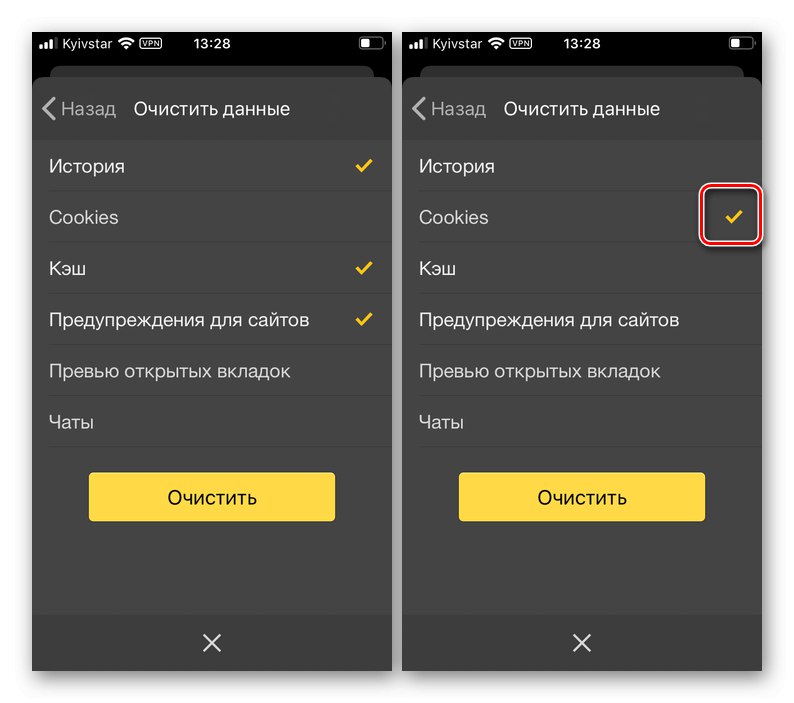1. опција: рачунар
Онемогући колачиће у Иандек претраживач за рачунар могуће је и за засебан веб ресурс и за све одједном. Пре него што започнете овај поступак, можете да обришете податке који су већ сачувани у вашем веб прегледачу.
Прочитајте такође: Како обрисати колачиће у претраживачу Иандек
1. метод: За засебну веб локацију
Деактивација чувања колачића за засебни веб ресурс врши се преко менија статуса везе - дугмета на почетку такозване паметне линије.
- Идите на веб локацију за коју желите да онемогућите колачиће.
- Кликните на икону статуса везе која је на слици испод означена бројем 1. У окну Протецт који се отвори, у блоку са општим информацијама, користите везу Детаљније.
- Померите се кроз листу доступних опција до блока „Дозволе“ и изаберите прву ставку у њему - „... колачићи за ову веб локацију“.
- Док је у картици "Дозвољен" у прозору који се отвори одаберите колачиће које желите да онемогућите за чување - за ово следите адресу.
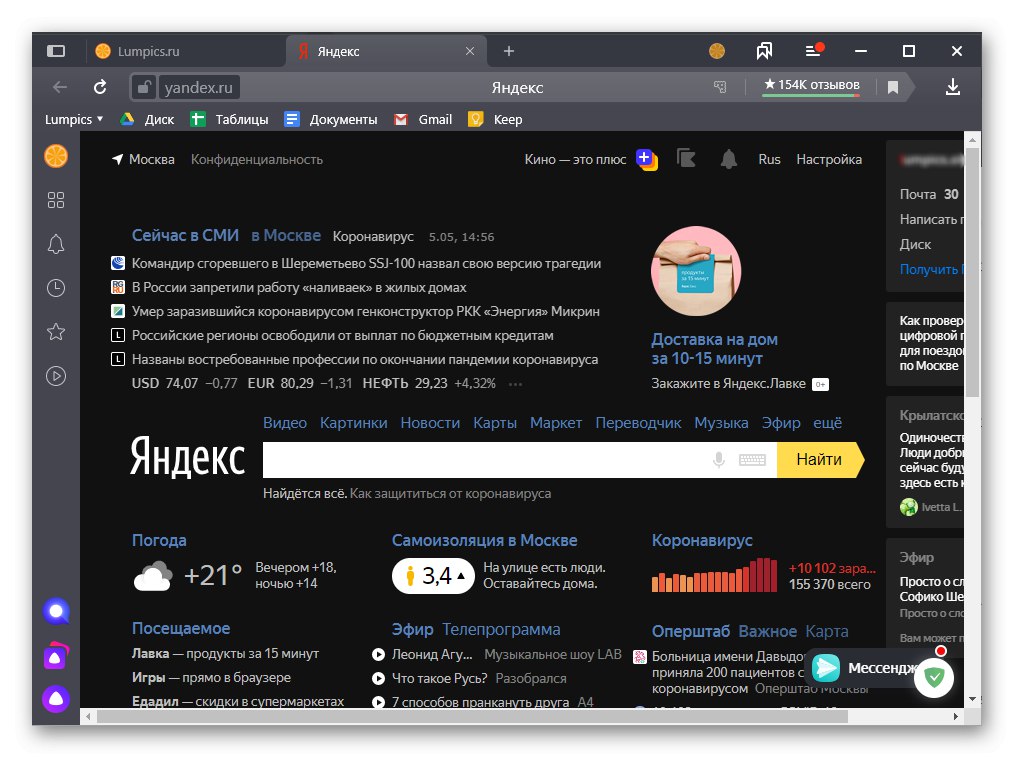
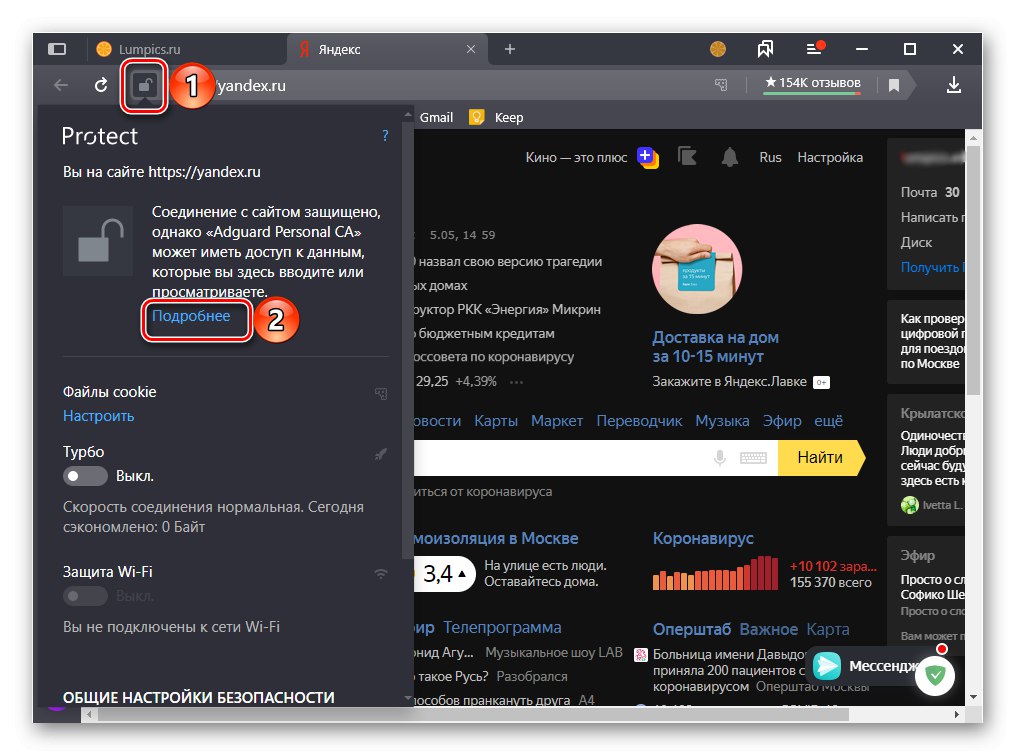
Прочитајте такође: Како онемогућити функцију Протецт у претраживачу Иандек
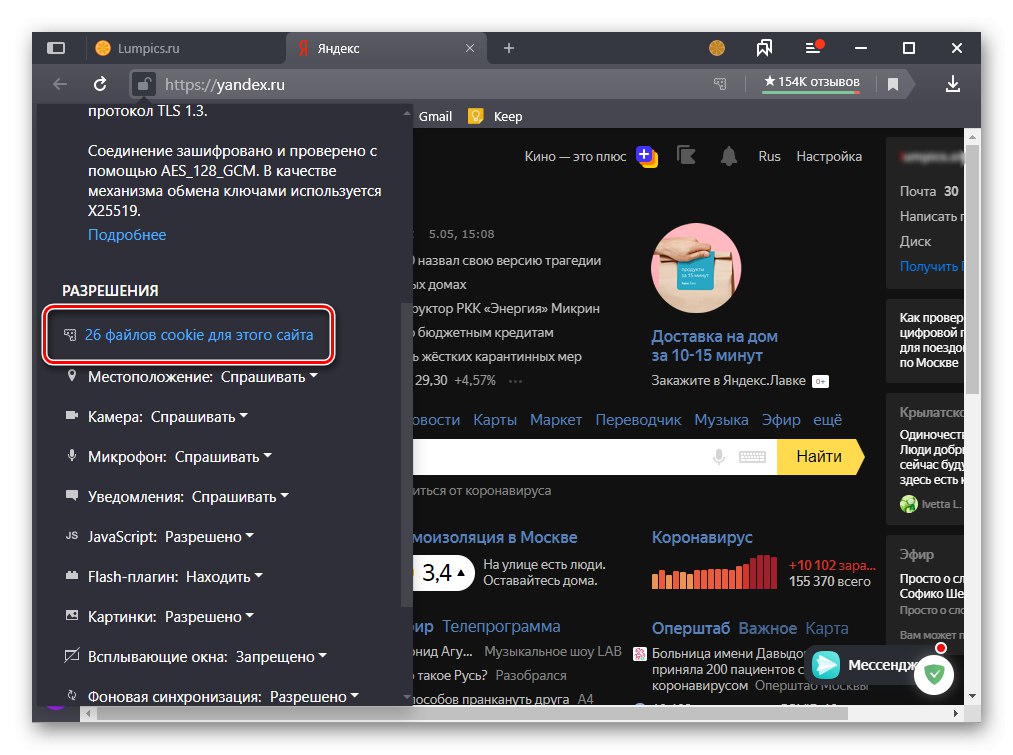
Белешка: Можете брже да одете до одељка за поставке који нас занима - само користите везу у прозору панела Протецт "Мелодија"смештено испод натписа "Цоокиес".
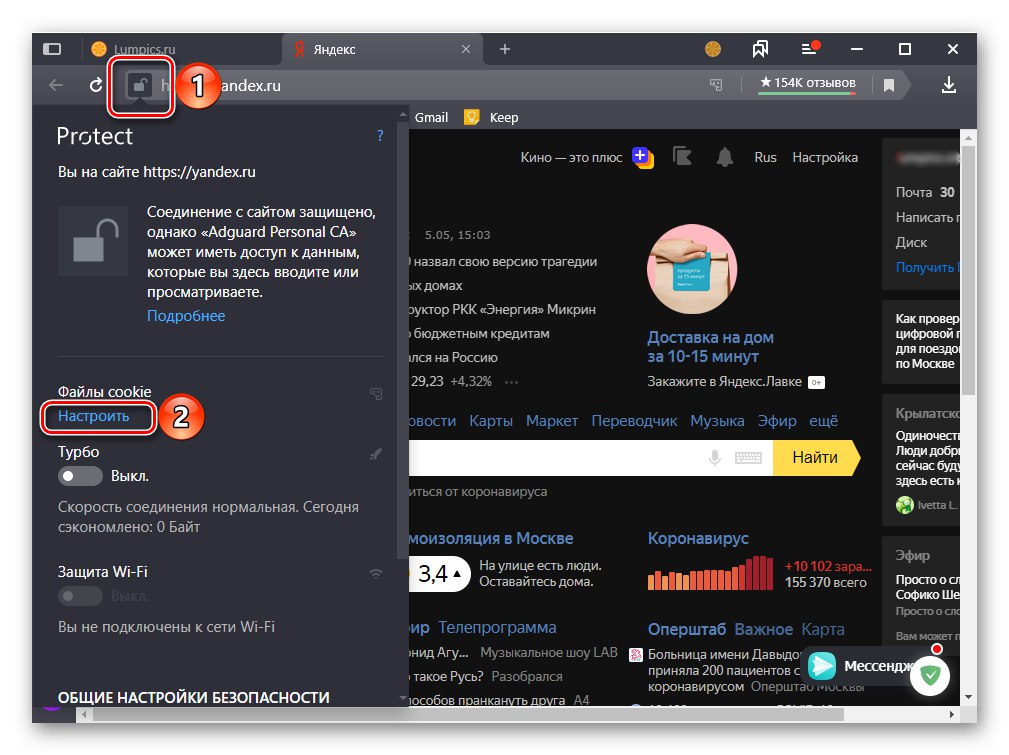
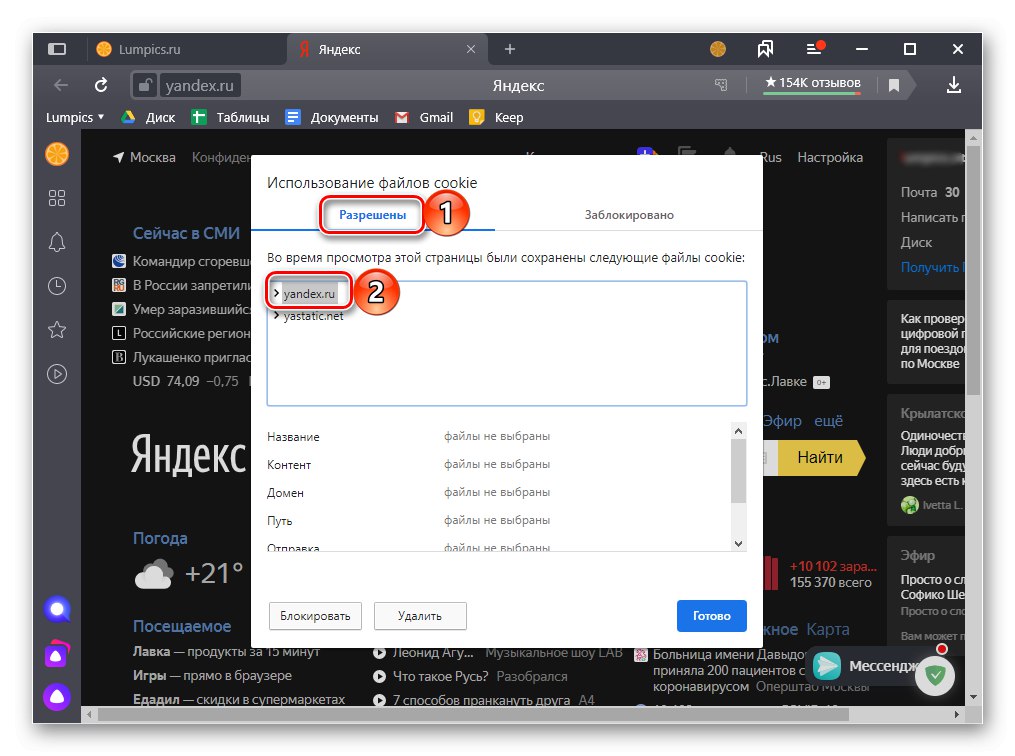
Белешка: Ако је потребно, сачувани садржај можете и да прегледате једноставним проширивањем листе одређене УРЛ адресе.
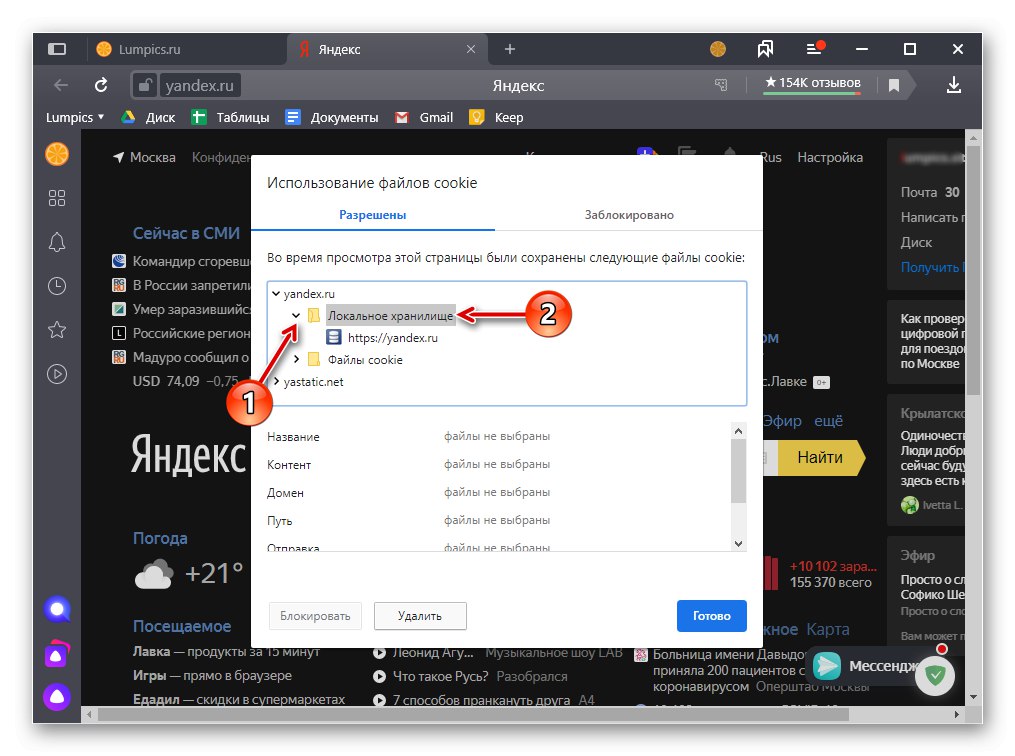
Након дефинисања кликните на дугме "Блокирати" и, ако је потребно, поновите исту радњу за остатак адреса на одређеном веб ресурсу, а затим и на другим веб ресурсима (то јест, понављајући кораке 1-5 тренутног упутства). Да бисте прекинули блокирање и затварање прозора, кликните "Готово".
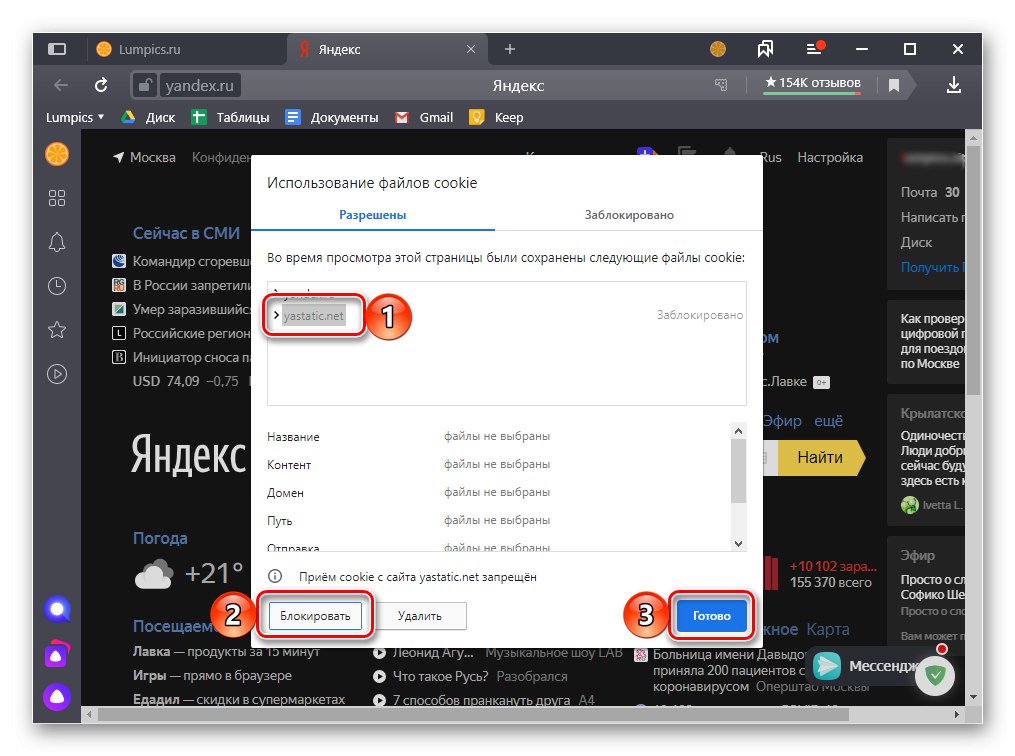
Важно! Веб локације за које је забрањено чување колачића налазе се на картици „Блокирано“... Ако требате да их деблокирате, само изаберите адресу и користите дугме „Дозволи“.
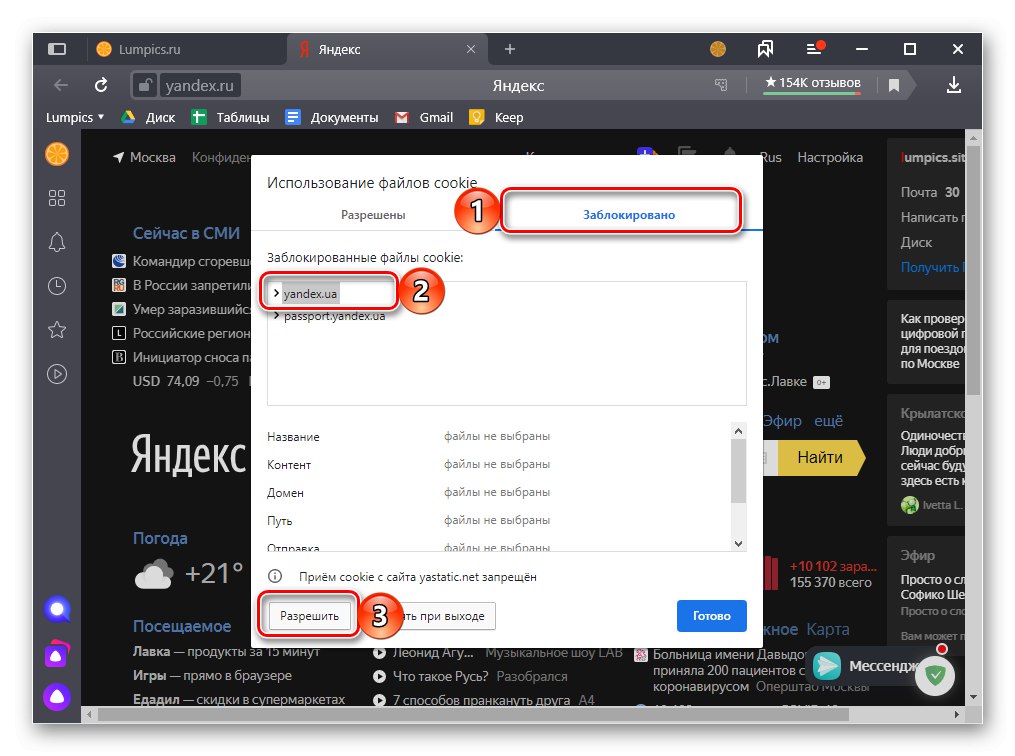
2. метод: За све локације
Да бисте онемогућили снимање колачића за све посећене веб ресурсе одједном, потребно је да се окренете подешавањима Иандек-а.
- Откријте „Подешавања“ прегледач користећи одговарајућу ставку свог главног менија.
- На бочној траци идите на картицу "Сајтови".
- Налазећи се у истоименом блоку параметара, следите везу „Напредна подешавања сајта“.
- Померите садржај отвореног пододељка до блока "Цоокиес"... Поставите маркер насупрот предмета негирати... Поред тога постоји могућност „Блокирај податке и датотеке независних веб локација“, за које треба да означите поље.
- Ако сте претходно забрањивали чување колачића за појединачне веб ресурсе, у блоку подешавања "Цоокиес" кликните на натпис „Подешавања сајта“.
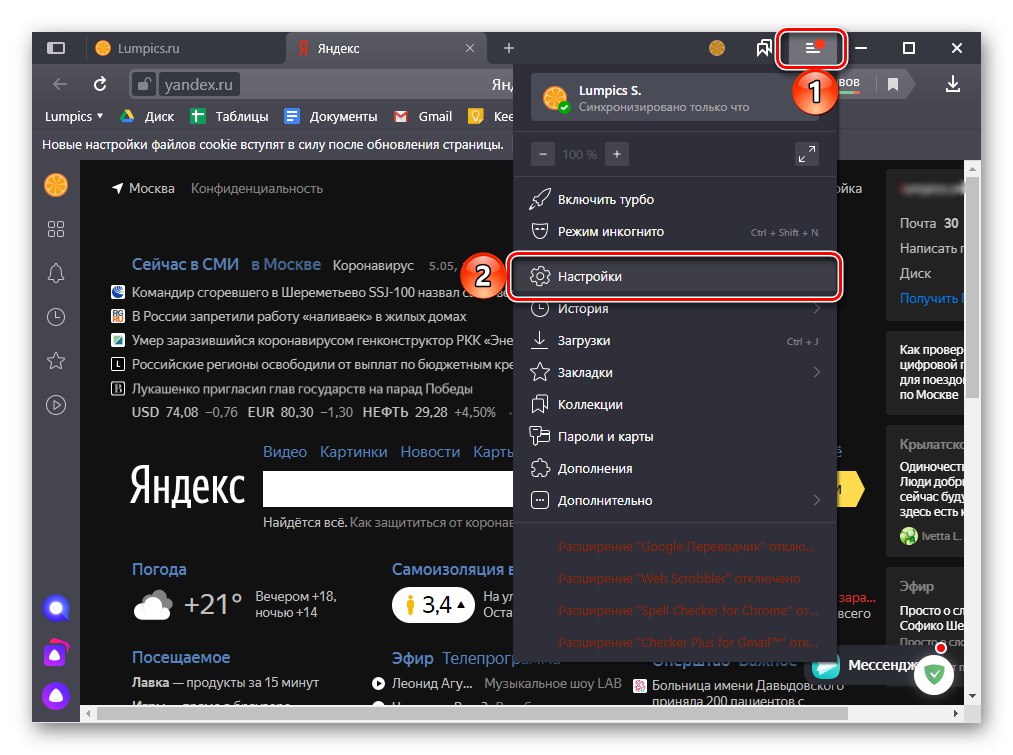
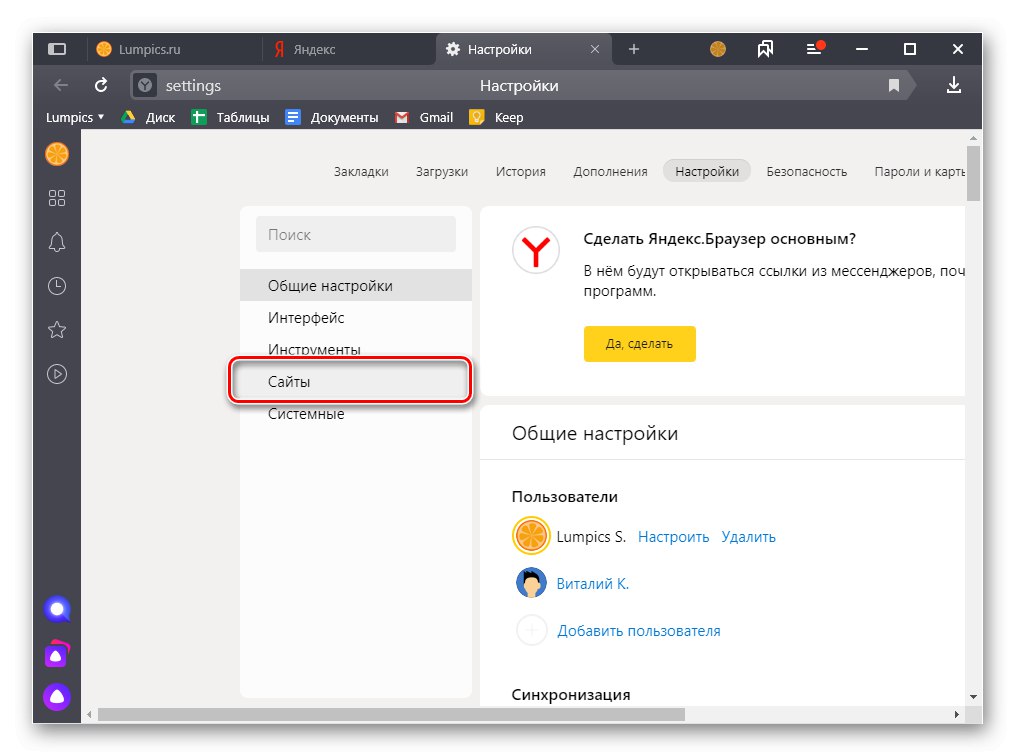
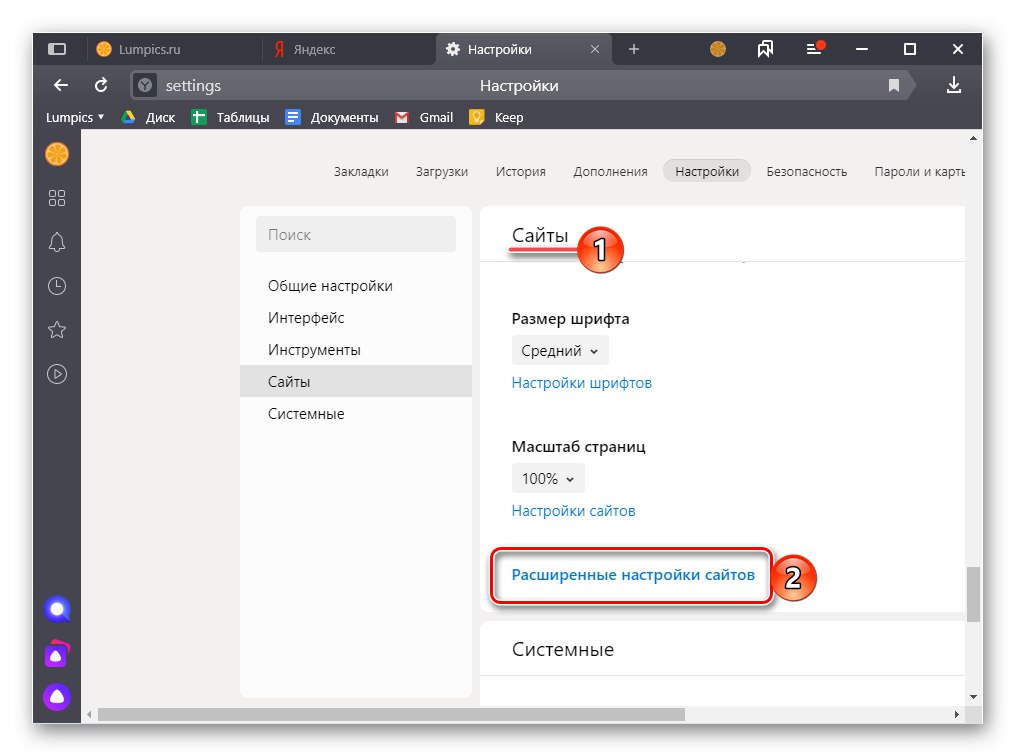
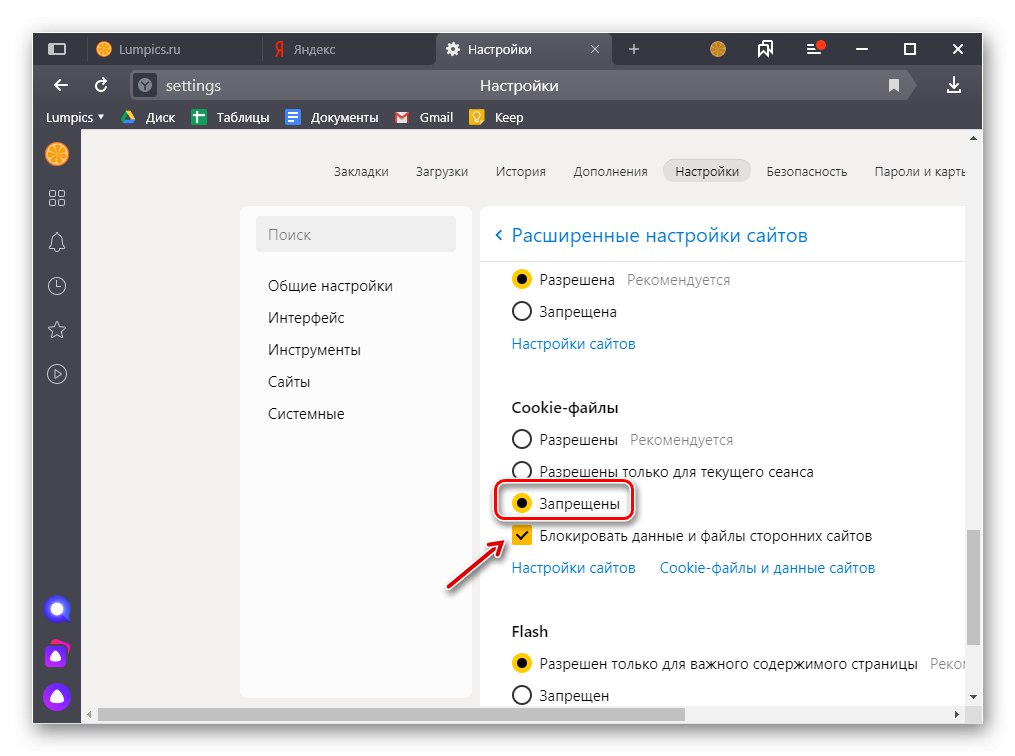
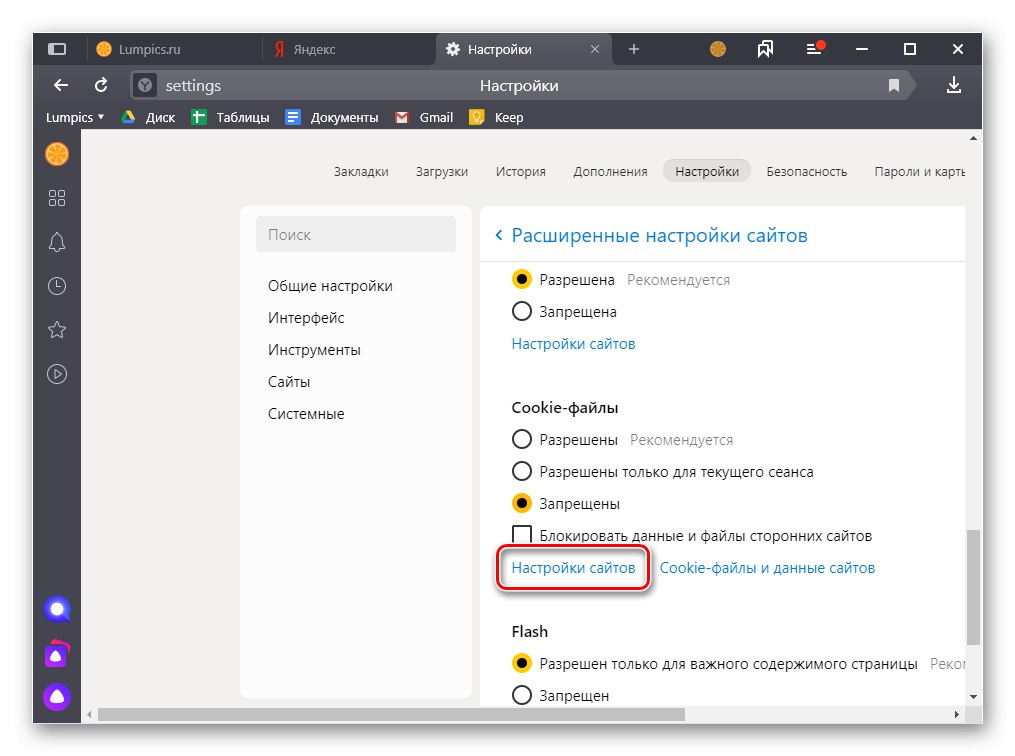
Овде можете видети за које странице је дозвољено чување ових података, а за које је забрањено.
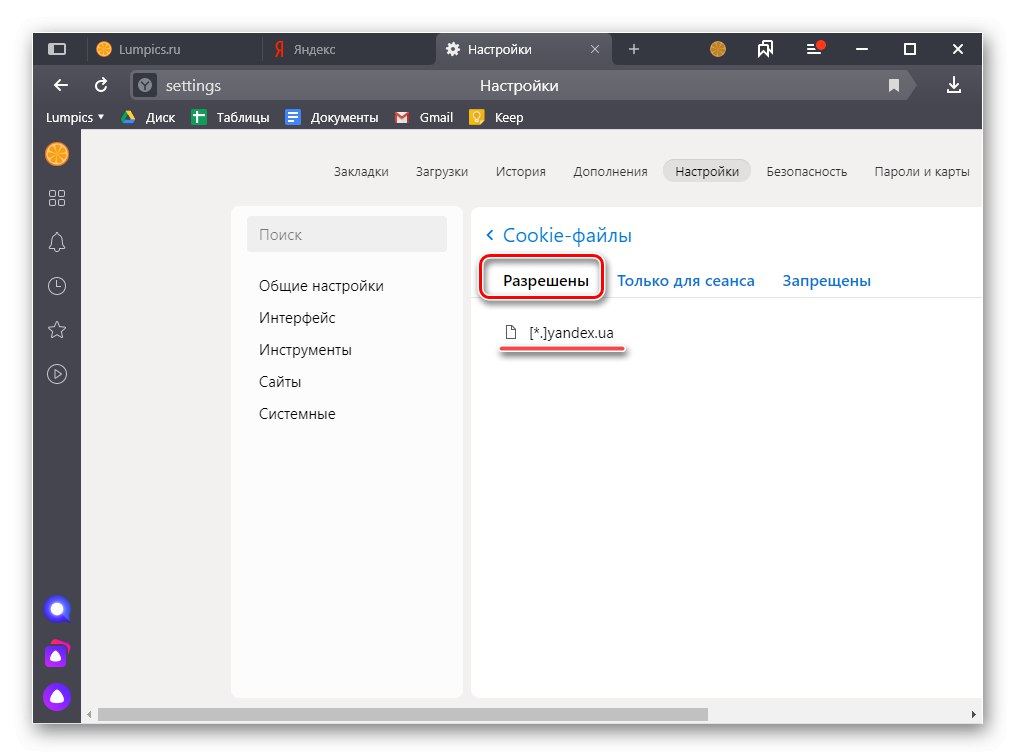
Дакле, ако су неки веб ресурси били одвојено блокирани, на пример, према упутствима из прве методе, они ће бити на картици "Забрањено"... У њему можете „Дозволи“ чување колачића (аутоматски преноси изабрани УРЛ на истоимену картицу у овом одељку подешавања), што може бити корисно за поуздане веб локације, уради то „Само сесија“ (адреса ће такође ићи на одговарајућу картицу) или „Делете“... Да бисте извршили било коју од назначених радњи, прво морате да преместите курсор преко линије са везом, а затим на листи која се појављује насупрот њој одаберете одговарајућу ставку.
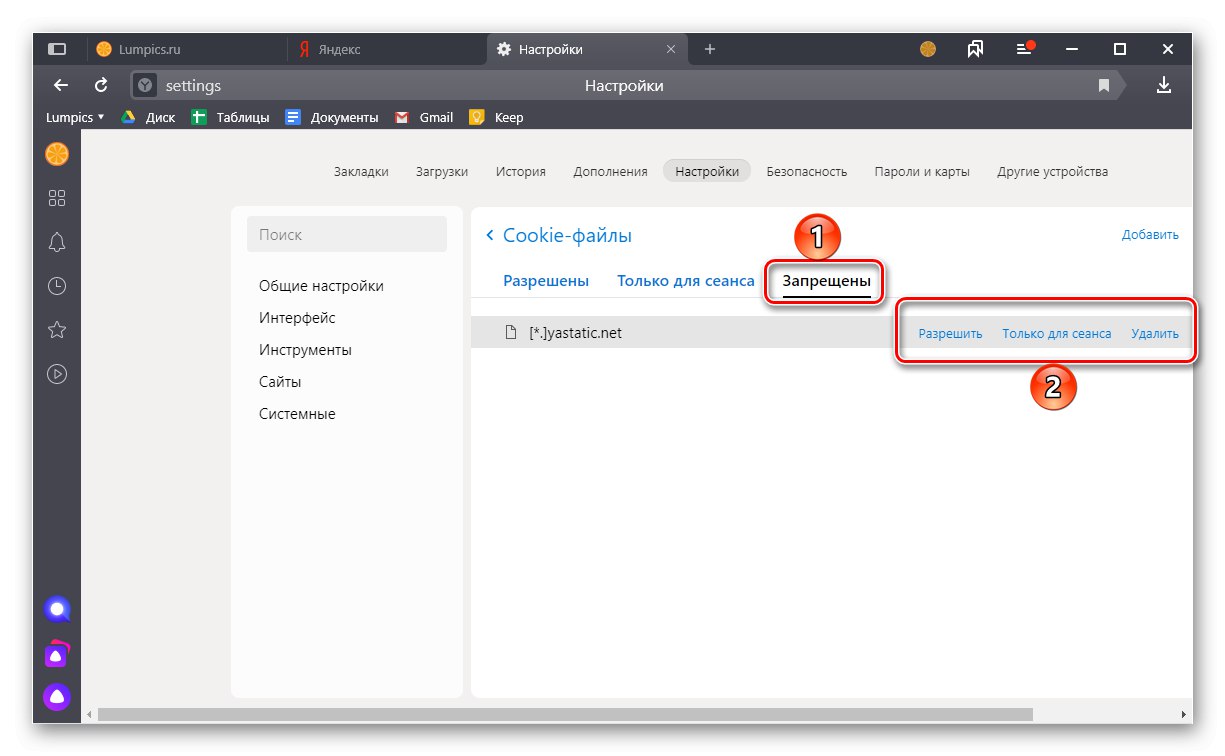
Да изађе из „Подешавања“ веб претраживача Иандек, можете једноставно затворити ову картицу или користити интервентне тастере „ЦТРЛ + В“.
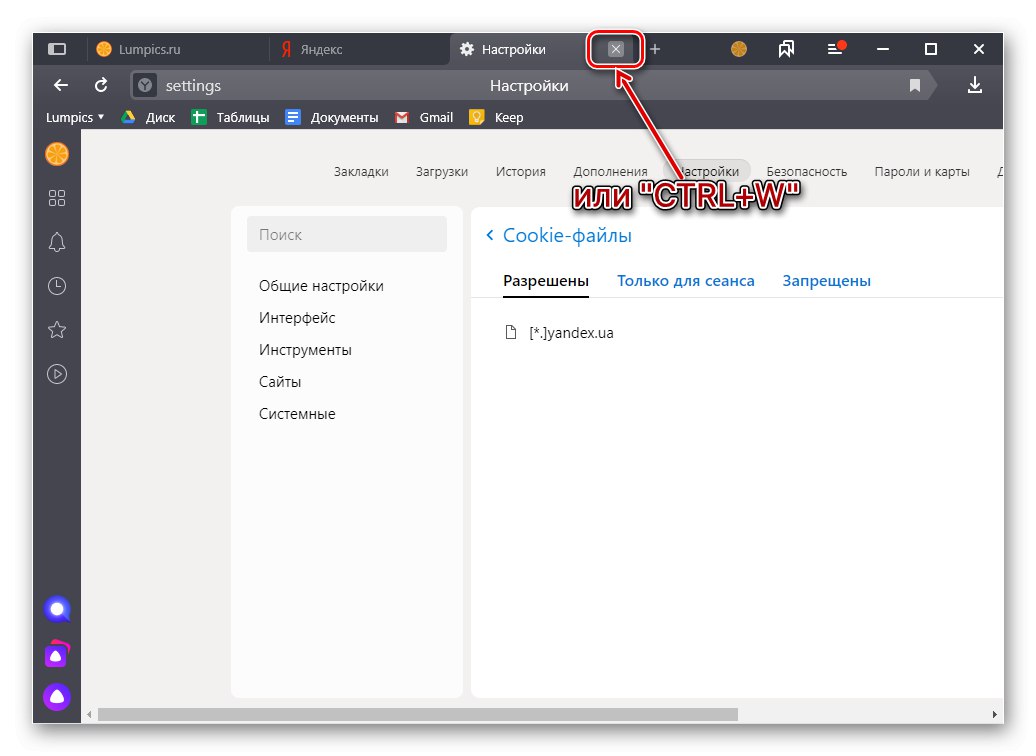
Прочитајте такође: Како омогућити чување колачића у Иандек прегледачу
Опција 2: Телефон
Нажалост, у мобилној верзији Иандек прегледача могућност онемогућавања колачића није имплементирана ни за појединачне веб локације ни за све одједном.Једино што се може учинити је брисање већ сачуваних података. А у Андроида у иОС то се ради помоћу истог алгоритма.
- Позовите главни мени веб прегледача, пронађите одељак у њему „Подешавања“ и идите на то.
- Померите листу доступних опција до блока "Повјерљивост"... Отворите пододељак у њему „Обриши податке“.
- Обавезно означите поље поред "Цоокиес", остали се уклањају или препуштају вашем нахођењу.
![Одабиром колачића да их обришете у Иандек Бровсер-у на иПхоне-у]()
Додирните дугме „Обриши податке“ и потврдите своје намере у искачућем прозору.
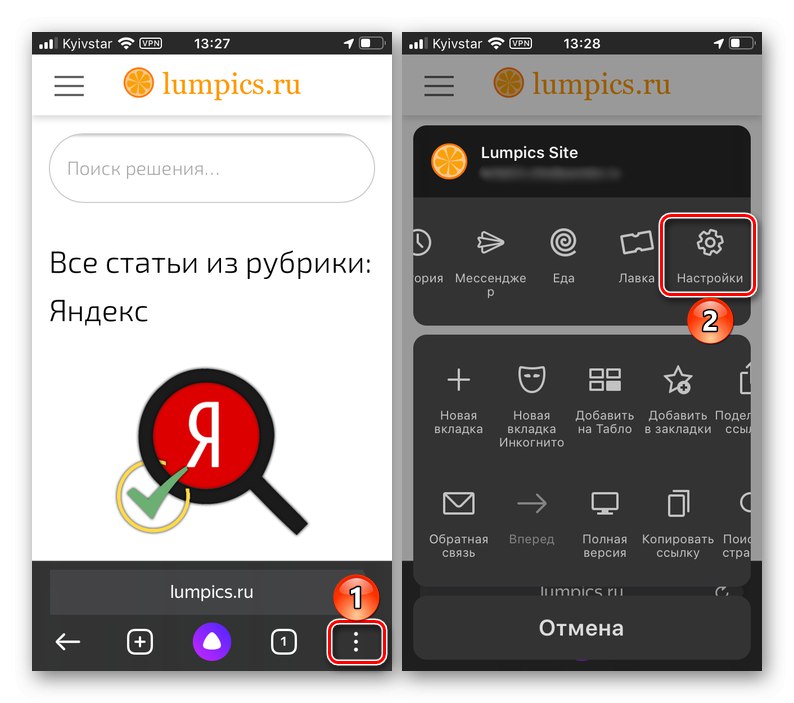
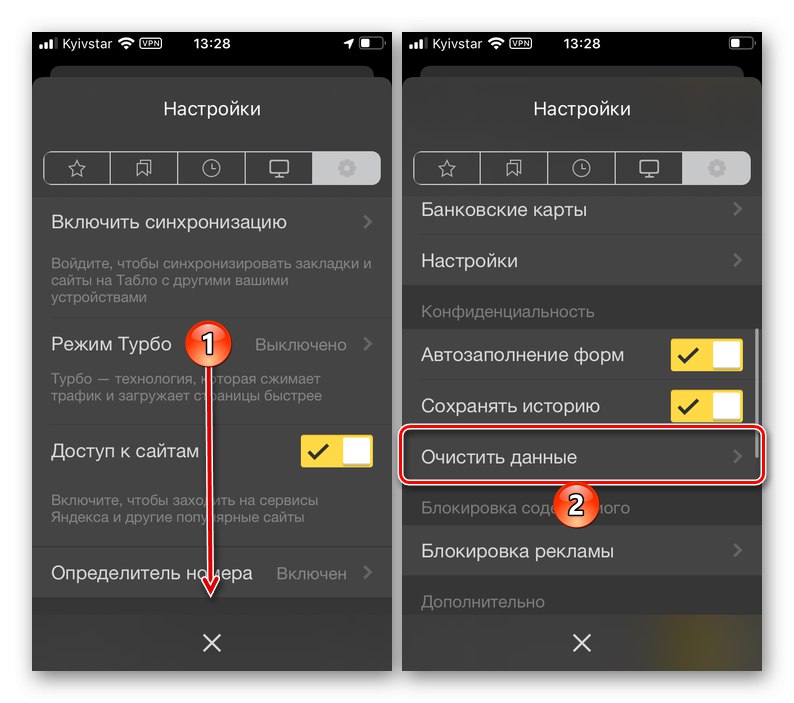
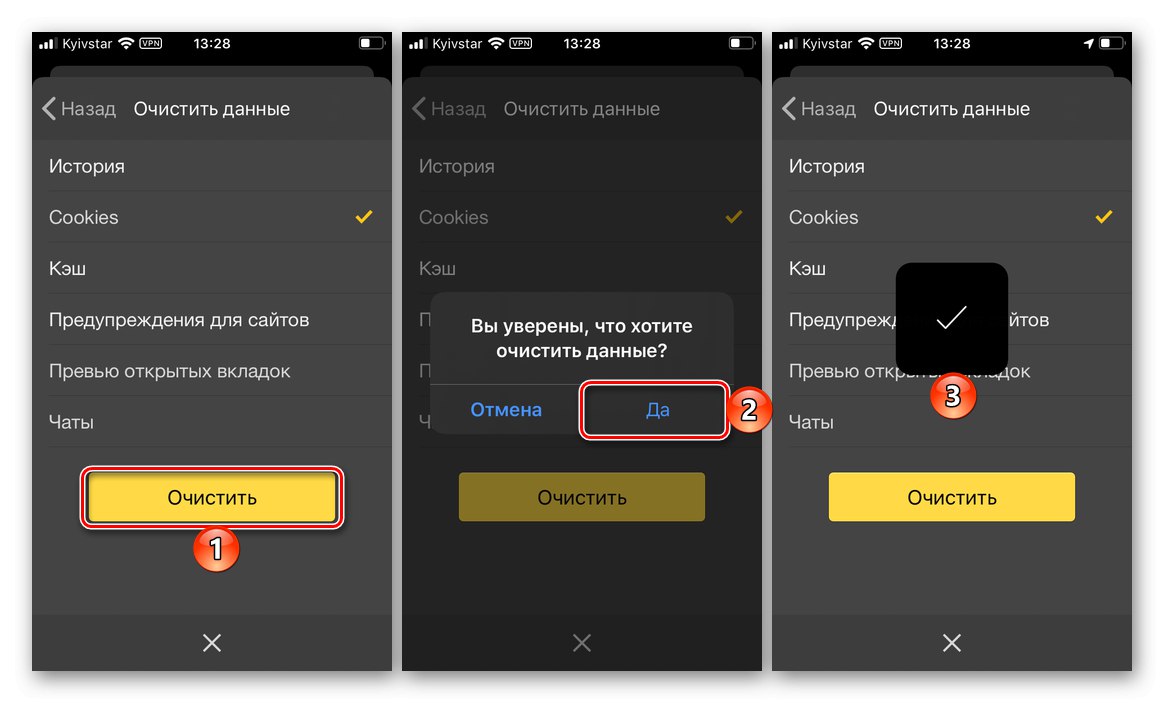
Као што можете видети са снимака екрана изнад, сви други подаци које претраживач Иандек чува током његове употребе бришу се на сличан начин. Међу онима који су се недавно појавили у њему „Ћаскања“, „Преглед отворених картица“, „Упозорења о веб локацији“, "Цацхе" и "Историја"... О чишћењу потоњег смо раније писали у одвојеном чланку.
Прочитајте такође: Како обрисати историју у Иандек претраживачу на телефону